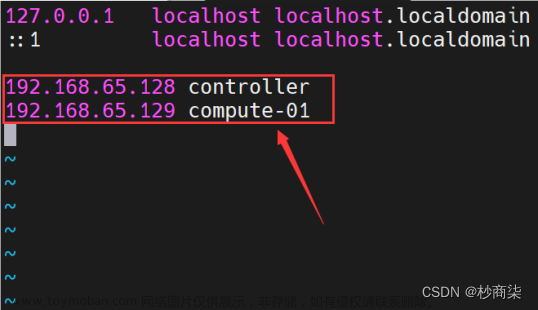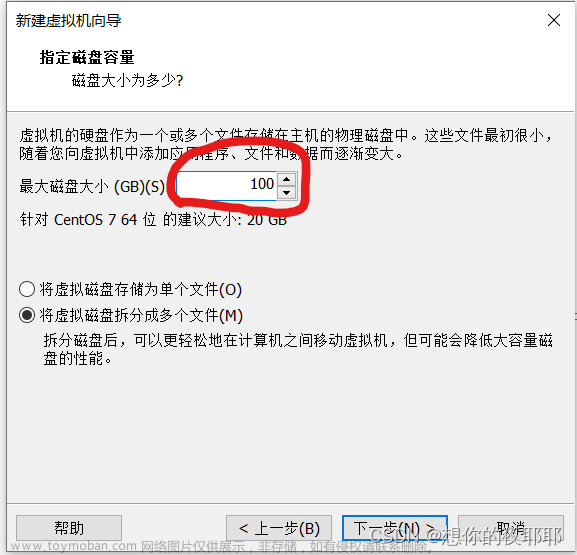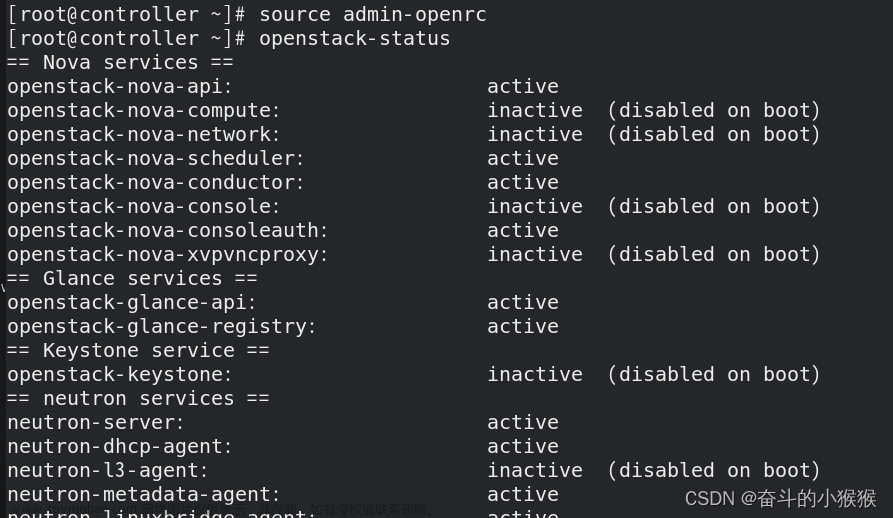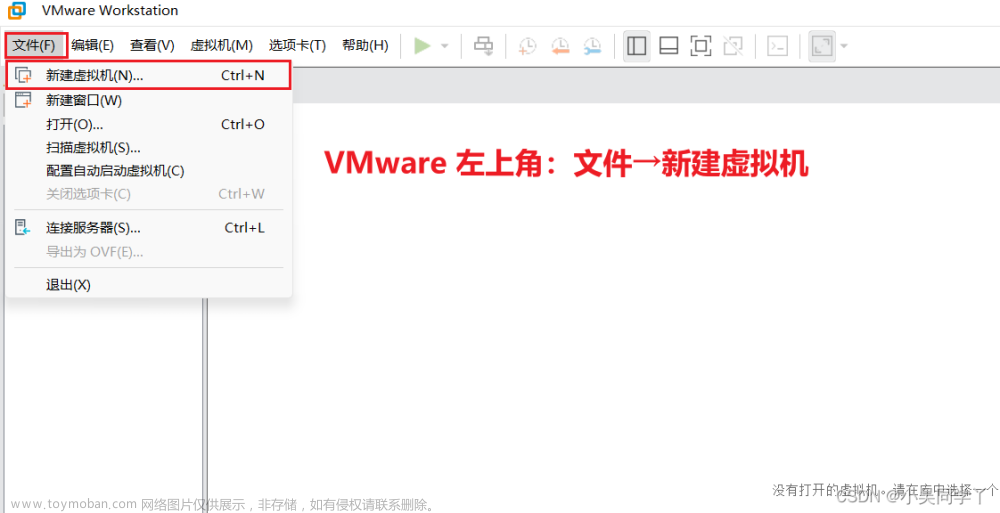我们默认你已经有虚拟机镜像了,如果你是自学者可以官网自行下载,也可以私我。
创建虚拟机:
首先在该虚拟机文件夹中新建openStack文件夹 ->打开VM虚拟机,选择文件 ->新建虚拟机 ->选择第二个自定义高级 ->下一步 ->下一步->选中稍后安装操作系统 下一步->语言选Linux 下一步->虚拟机名称:controller-openstack(随便起)、位置选择我们前面建的那个文件夹 下一步->处理器数量:1、每个处理器内核数量:2、下一步->虚拟机内存:4G(根据自己主机内存分配)下一步->网络连接:选择仅主机模式网络 下一步->I/O控制器类型:LSI Logic 下一步 ->虚拟磁盘类型:SCSI 下一步->磁盘:创建新虚拟磁盘 下一步->最大磁盘大小:100、选择将虚拟磁盘拆分成多个文件 下一步->下一步 ->完成
配置虚拟机:
(1)选中我们的虚拟机,右键设置->添加网络设配器、选择NAT模式->完成->确定
重要:这步一定要添加网络设配器,要不之后没有ens34

(2)设置->处理器

(3)编辑 ->虚拟网络适配器 这步不做主机ping虚拟机不通,也就是请求超时
更改设置 ->选中仅主机 ->把使用本地那项勾选掉 ->填写子网IP:192.168.10.0、子网掩码:255.255.255.0 ->应用 ->确定

选中NAT模式->把使用本地DHCP服务器前勾号去掉 ->填写子网:192.168.20.0 子网掩码:255.255.255.0 ->应用 ->选NAT设置,网关改为 :192.168.20.2 ->点击DNS设备,编辑首选服务器、备选服务器 ->qu


(4)设置->CD/DVD ->填写ISO镜像(我们下载的文件)->选中启动时连接 ->应用 确定
开启虚拟机
界面出现后调到install centOs7 - >回车->选简体中文->界面中有感叹号的点一下 ->installation ...
-> I will configure partition ->Done ->LVM ->点+号 -> /boot 1G ->+号 / 90G ->+号 swap 4G -> Done ->Accept 0 ->begin文章来源:https://www.toymoban.com/news/detail-784826.html
准备工作到这里就结束了,祝大家云计算之旅愉快!!!文章来源地址https://www.toymoban.com/news/detail-784826.html
到了这里,关于(保姆级教材 适合自学 )搭建云计算OpenStack虚拟机-准备工作的文章就介绍完了。如果您还想了解更多内容,请在右上角搜索TOY模板网以前的文章或继续浏览下面的相关文章,希望大家以后多多支持TOY模板网!